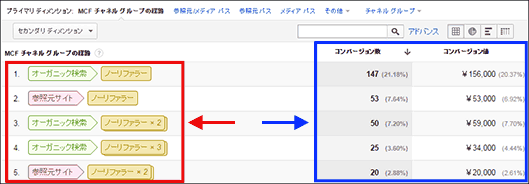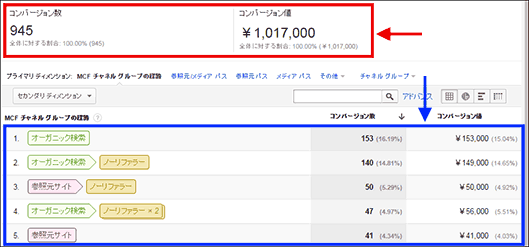正確な参照元情報に基づいた正しい流入施策を考えるために、コンバージョンに直接貢献したように勘違いしやすいチャネル(参照元)を知りたい
皆さんは「コンバージョンが達成されたセッション」の参照元を分析したい場合、どのようなレポートに、どのようなセグメントを掛けるだろうか?
おそらく、ほとんどの人は素直に、[集客]>[すべてのトラフィック]レポートに、標準セグメントの1つである「コンバージョンが達成されたセッション」を掛けて表示してみるのではないかと思う。
- 画面上部グローバルナビゲーションの[レポート]をクリックする
- 画面左側にあるメニューで、[集客]をクリックする
- メニューが開くので、[すべてのトラフィック]をクリックする
- 「コンバージョンが達成されたセッション」セグメントを「適用」する
しかしこのデータを額面通りに解釈してはいけない。その理由は次のとおりだ。
集客系のすべてのレポート群では、ブックマークなど参照元なし(ノーリファラー)によるセッションの「参照元」の多くが、「ノーリファラー」とは集計されず、1つ前のセッションのリファラー情報が代用されるから。
つまり、集客系のレポートを使ってコンバージョンした参照元を分析しようとすると、本当はコンバージョンに直接貢献していないチャネル(参照元)を、直接貢献したと勘違いしている可能性がある。
特に流入を増やすための施策を検討する際には、集客系レポートの参照元情報を鵜呑みにするのは危険だ。
では、「本当はコンバージョンに直接貢献していないチャネル(参照元)」を正確に知るにはどうすればいいのか? [コンバージョン]>[マルチチャネル]>[コンバージョン経路]レポートを見るのがお薦めだ(詳しくは後述)。
そしてそのチャネル(参照元)を明確に切り出すために、今回は「終点がノーリファラーのセグメント」を紹介したい。
「終点」とは「コンバージョンしたセッション」のことだ。よって「終点がノーリファラーのセグメント」とは、コンバージョンしたセッションで、かつ、コンバージョン時セッションの「参照元」がノーリファラーのセッションだけを抜き出すセグメントということになる。
これが、コンバージョンに直接貢献したように勘違いしやすい参照元に絞り込むセグメントだ。
「終点がノーリファラーのセグメント」は、コンバージョンを前提にした「コンバージョン セグメント」という特殊なセグメントで、
- [集客]>[ソーシャル]>[コンバージョン]レポート
- [コンバージョン]>[マルチチャネル]レポート群
のいずれかでしか利用できない機能だ。
[マルチチャネル]レポート群は、本当のリファラー情報をベースにして、コンバージョンまでに接触したチャネル(参照元)をレポートしてくれる唯一のレポート群なので、その条件に合致したセグメントを作成したい場合は、通常のセグメント機能ではなくこちらを利用するのがお薦めだ。
[コンバージョン]>[マルチチャネル]レポート群の見方については、こちらもご参照いただきたい。
- コンバージョンに至るまでに、ユーザーがどこから何回訪問していたかを確認する方法[Googleアナリティクス入門講座]
- コンバージョンに間接的につながった参照元やキーワードを発掘するマルチチャネル経路分析[Googleアナリティクス入門講座]
コンバージョンに関するレポートのおさらい
まずは簡単に[コンバージョン]>[マルチチャネル]>[コンバージョン経路]レポート(図2、図3)を振り返っておきたい。
- 画面上部グローバルナビゲーションの[レポート]をクリックする
- 画面左側にあるメニューで、[コンバージョン]をクリックする
- メニューが開くので、[マルチチャネル][コンバージョン経路]を順にクリックする
レポート上部には標準で、日別のコンバージョン数グラフ(図2緑枠部分)と、コンバージョン数やコンバージョン値(図2青枠部分)を確認できる。このレポートには、あらかじめ、次のようなフィルタが掛かっている(図2赤枠部分)。
- 集計対象期間中にコンバージョンしたすべてのセッション
- コンバージョンまでのセッション数が2以上
つまり、1回の訪問でコンバージョンしたセッションが除かれている、ということだ。
レポートの下部には、コンバージョンするまでに接触したチャネル(参照元)の履歴が、パターン分けされて表示されている(図3赤枠部分)。
たとえば図3赤枠部分で表示されているのは、以下のような内容を簡略に表したもので、図3青枠部分では、それぞれのパターンごとに、コンバージョン数やコンバージョン値を見ることができる。
| 1回目 の訪問 | 2回目 の訪問 | 3回目 の訪問 | 4回目 の訪問 | コンバージョン までの 訪問回数 | |
|---|---|---|---|---|---|
| 最も多かった パターン | オーガニック検索 | ノーリファラー | 2回 | ||
| 2番目に多かった パターン | 参照元サイト | ノーリファラー | 2回 | ||
| 3番目に多かった パターン | オーガニック検索 | ノーリファラー | ノーリファラー | 3回 | |
| 4番目に多かった パターン | オーガニック検索 | ノーリファラー | ノーリファラー | ノーリファラー | 4回 |
| 5番目に多かった パターン | 参照元サイト | ノーリファラー | ノーリファラー | 3回 |
図3のケースは上位5位までがすべて最後に接触したチャネルが「ノーリファラー」だ。しかし、同じデータであるはずの集客系のレポートを見ると、これらのコンバージョン時の参照元は、すべてその前のチャネル(今回の例ではオーガニック検索か、参照元サイト)に置き換わっている。
つまり成果が差し替わっているように勘違いしやすいというわけだ。
事前準備:コンバージョンに至るまでの90日間に対象を広げる
さて、ここから実際レポートを少し操作していこう。まずコンバージョンしたセッションをすべて対象にするため、レポート上部のプルダウン「経路の数」は「すべて」を選択(図4赤枠部分)する。そしてその右側にあるルックバックウィンドウは「90日間」に設定(図4青枠部分)する。
「ルックバックウィンドウ」とは、コンバージョンした訪問の前に接触したチャネルを何日前まで遡るかという日数を指定する項目だ。なるべく長く遡ってコンバージョンまでの接触チャネル履歴を表示するのがよいだろう。ルックバックウィンドウで指定できる最大値が90日なので、ここはその最大値にしておくということだ。
- [コンバージョン]>[マルチチャネル]>[コンバージョン経路]レポートを表示する
- 「経路の数」で「すべて」を選択する(図4赤枠部分)
- 「ルックバックウィンドウ」を「90日間」に設定する(図4青枠部分)

こうすれば、集計対象期間全体の
- コンバージョン数とコンバージョン値(図5赤枠部分)
- そのコンバージョンまでの90日間で接触したチャネルの履歴別の明細(図5青枠部分)
を確認できるようになる。セグメントを掛けたレポートと比較するために、まずこの全体を表示しておくのがよいだろう。
最後の接触チャネルが「ノーリファラー」であるコンバージョンを分析できるようにする方法
ここでようやくセグメントの登場だ。
レポート名の直下の「コンバージョン セグメント」(図6赤枠部分)をクリックすると、図6のようなコンバージョン セグメント機能が表示される。
左側には標準で用意されているセグメント(図6青枠部分)が、右側には自分で新規作成したセグメント(図6緑枠部分)が表示されている(初期状態では右側には何も表示されていない)。
今回は、標準に用意されている「すべてのコンバージョン」と「終点がノーリファラーのセグメント」をチェックして(図6黒枠部分)、「適用」ボタン(図6紫枠部分)をクリックする。
- [コンバージョン]>[マルチチャネル]>[コンバージョン経路]レポートを表示する
- 「コンバージョン セグメント」をクリックする(図6赤枠部分)
- 「すべてのコンバージョン」と「終点がノーリファラーのセグメント」をチェックする(図6黒枠部分)
- 「適用」ボタン(図6紫枠部分)をクリックする
「終点がノーリファラーのコンバージョンセグメント」の割合を確認するには?
このセグメントを掛けたレポートでまず見るべきところは、レポート画面の中ほど、折れ線グラフとチャネル経路の間に表示されている数値だ(図7)。
ここで「終点がノーリファラーのセグメント」を掛けたコンバージョン数の全体に対する割合(図7赤枠部分)を見よう。このケースでは、67.51%がこのセグメントを掛けたデータの割合で、非常に高いことがわかる。
この数値が高いということは、実際はノーリファラーなのに、集客系レポートでは、コンバージョン時に貢献したチャネル(参照元)としてノーリファラー以外がカウントされている割合が高いことを示している。なおこのケースでは金額ベースでも7割近く(図7青枠部分)と同様の傾向にあった。
「終点がノーリファラーのコンバージョンセグメント」の接触チャネルパターンと、コンバージョンデータを確認するには?
全体との関係がわかったので、レポート左上の「すべてのコンバージョン」の右側にある「×マーク」(図8赤枠部分)をクリックし、「終点がノーリファラーのセグメント」だけが適用されたレポートを表示しよう。

図9赤枠部分が「終点がノーリファラーのセグメント」に絞られた、コンバージョンまでの接触チャネル履歴のパターンだ。
図9の例では、オーガニック検索や参照元サイトからの訪問のあと、ノーリファラーでコンバージョンしている傾向が読み取れる。皆さんもそれぞれ自社サイトのレポートにこのセグメントを適用し、有料検索やオーガニック検索、参照元サイト、ソーシャルなど、どのようなチャネルの接触を経てコンバージョンに至っているか、確認してみてほしい。
2014年もGoogle アナリティクスにはさまざまな変化があった。機能はどんどん進化していくが、まあ進化していく機能を全部使う必要があるわけではない。
2014年の連載は今回で最後で、次回は2015年1月8日から連載を再開する。2015年もこの連載では、地道で当たり前のデータ活用を、着実に1つずつ行っていくためのセグメント活用方法を紹介していくので、引き続きご愛読いただければ嬉しい。
※このコンテンツはWebサイト「Web担当者Forum - 企業ホームページとネットマーケティングの実践情報サイト - SEO/SEM アクセス解析 CMS ユーザビリティなど」で公開されている記事のフィードに含まれているものです。
オリジナル記事:「コンバージョンしたセッション」の参照元を鵜呑みにするな! 流入施策には正確な参照元情報を使おう(第35回) | Googleアナリティクス セグメント100選 | Web担当者Forum
Copyright (C) IMPRESS CORPORATION, an Impress Group company. All rights reserved.